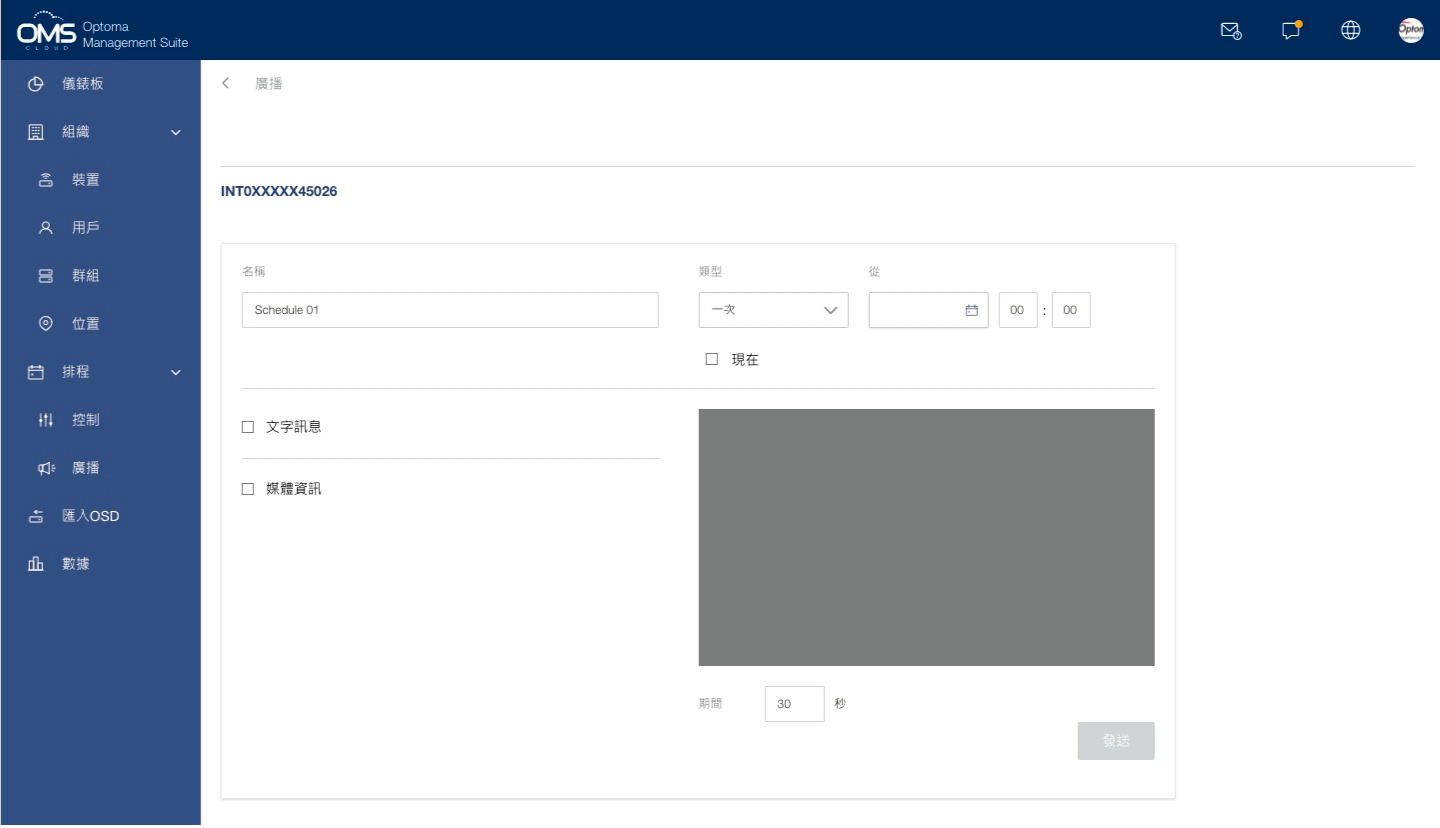廣播訊息
點擊左方功能表 廣播 > 點擊右上角 + > 選擇欲執行之 裝置 / 群組 / 位置 > 進入 廣播訊息 控制頁
*廣播訊息僅支持特定機種
A 點擊左方功能表 廣播
B 點擊右上角 + 選擇欲執行廣播之 裝置 / 群組 / 位置
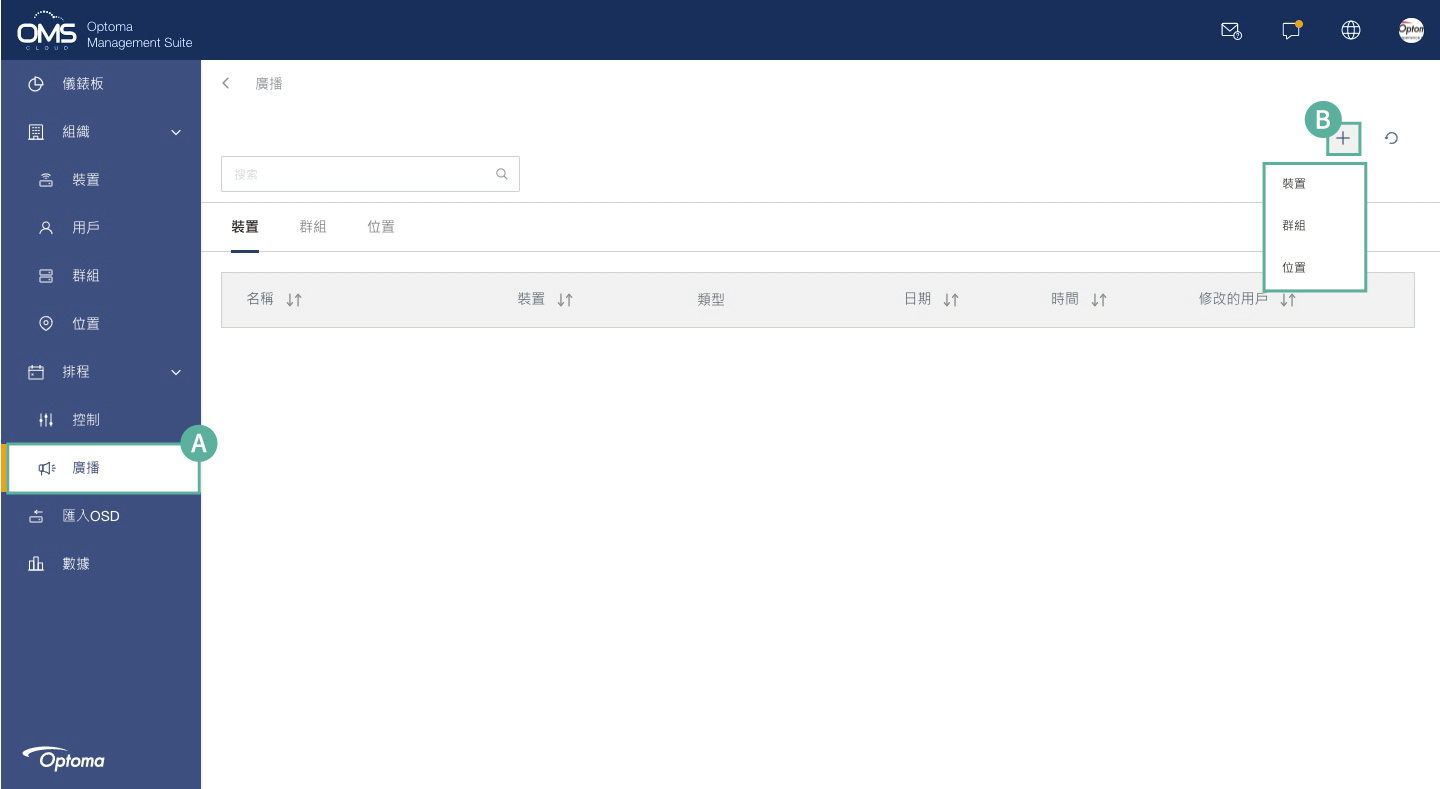
C 選擇欲控制的裝置群組
D 點擊 選擇
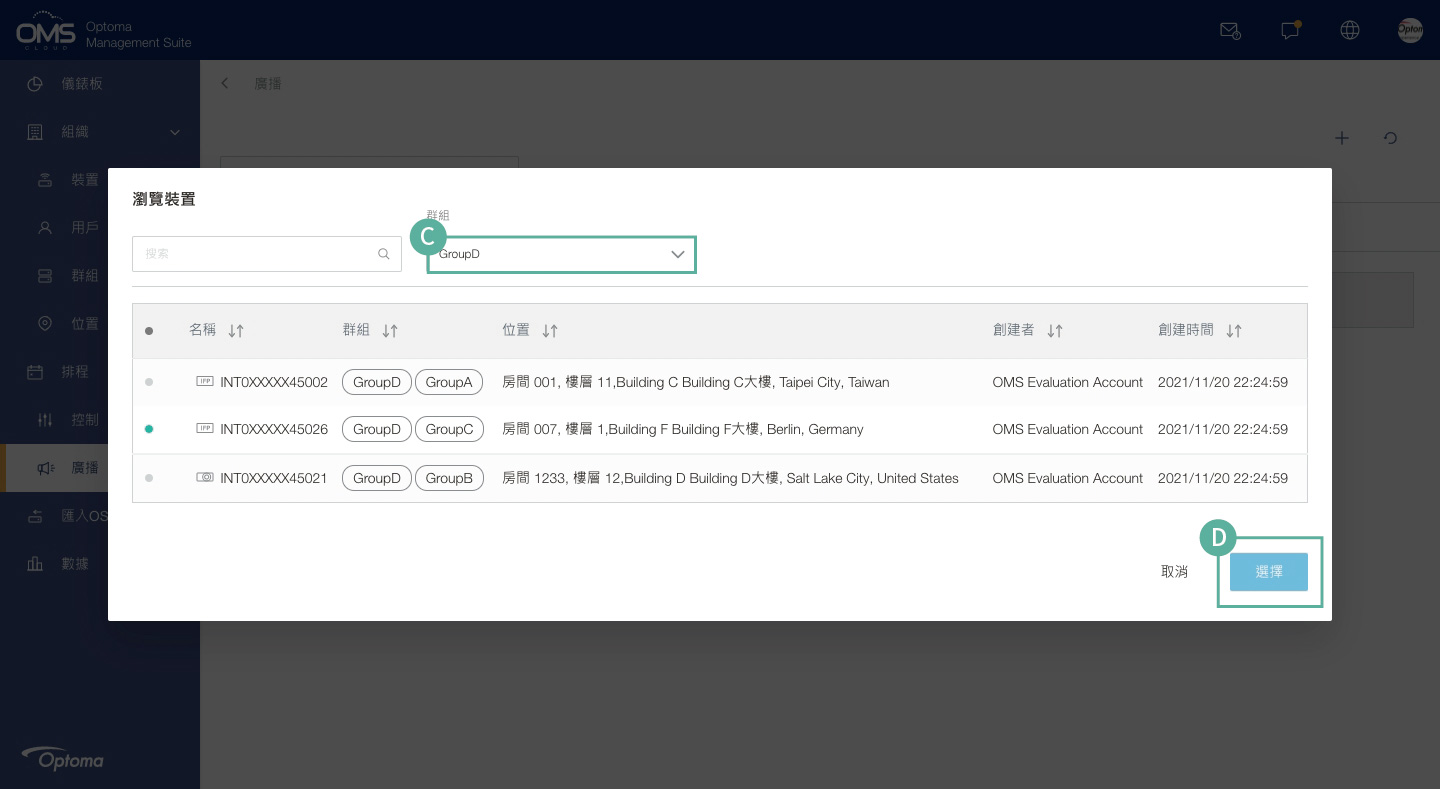
文字廣播 -立即
立即廣播
A 點選 現在
B 點選 文字訊息 或 媒體資訊,也可一起點選將會一起顯示。
文字訊息:
- 內容不超過144字元
- 選擇在螢幕上顯示的位置
- 選擇顯示顏色 (自動配色)
C 預覽視窗
D 設定播放持續時間,以秒為單位
E 點擊 發送 立即廣播
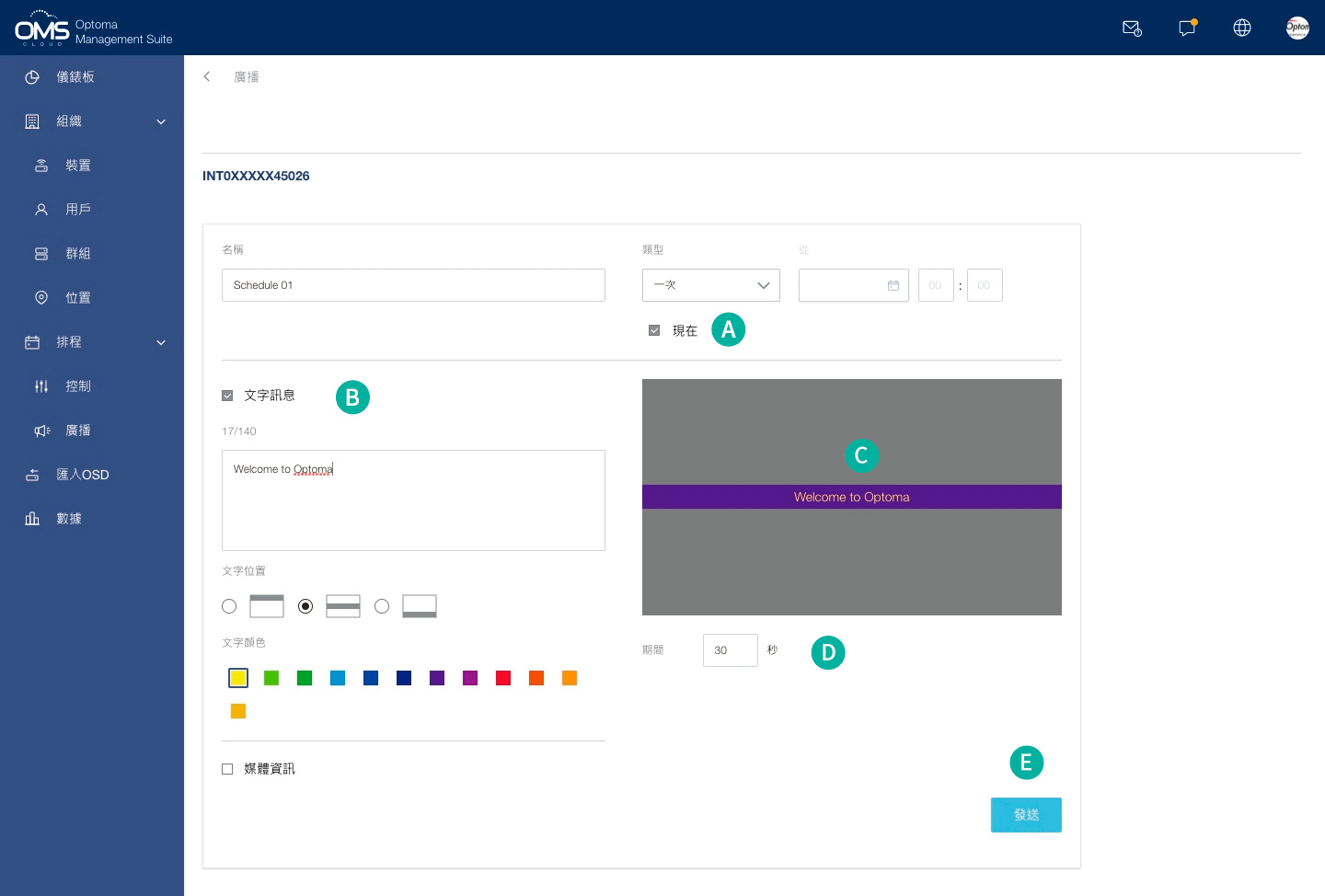
媒體廣播-圖像-立即
媒體訊息
A 點選 媒體資訊 可以選擇任一形式:1. 圖像 2. YouTube 連結
B 點選 圖像
C 點擊 選擇文件 上傳圖檔
格式:圖像png / jpg
D 選擇圖像在螢幕上顯示的位置
E 預覽視窗
F 設定播放持續時間,以秒為單位
G 點擊 發送 立即廣播
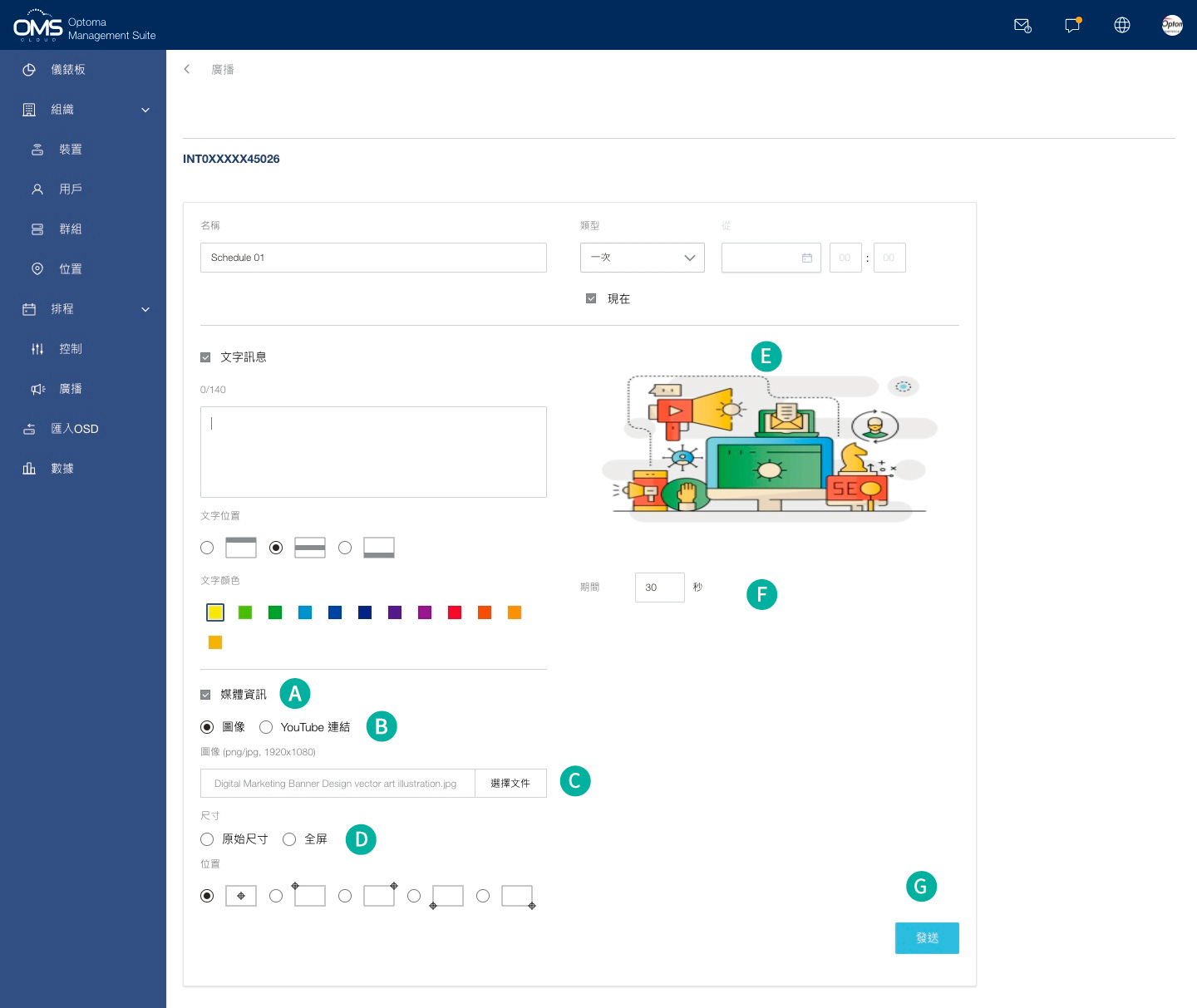
媒體廣播- YouTube 連結-立即
媒體廣播
A 點選 媒體資訊 可以選擇任一形式:1. 圖像 2. YouTube 連結
B 點選 YouTube 連結
C 貼上 YouTube 連結
D 預覽視窗
E 設定播放持續時間,以秒為單位
F 點擊 發送 立即廣播
提醒:一些YouTube影片可能因為版權或者許可權會限制播放。為了使影片連結播放順暢,使用時請確認網路連線環境良好。
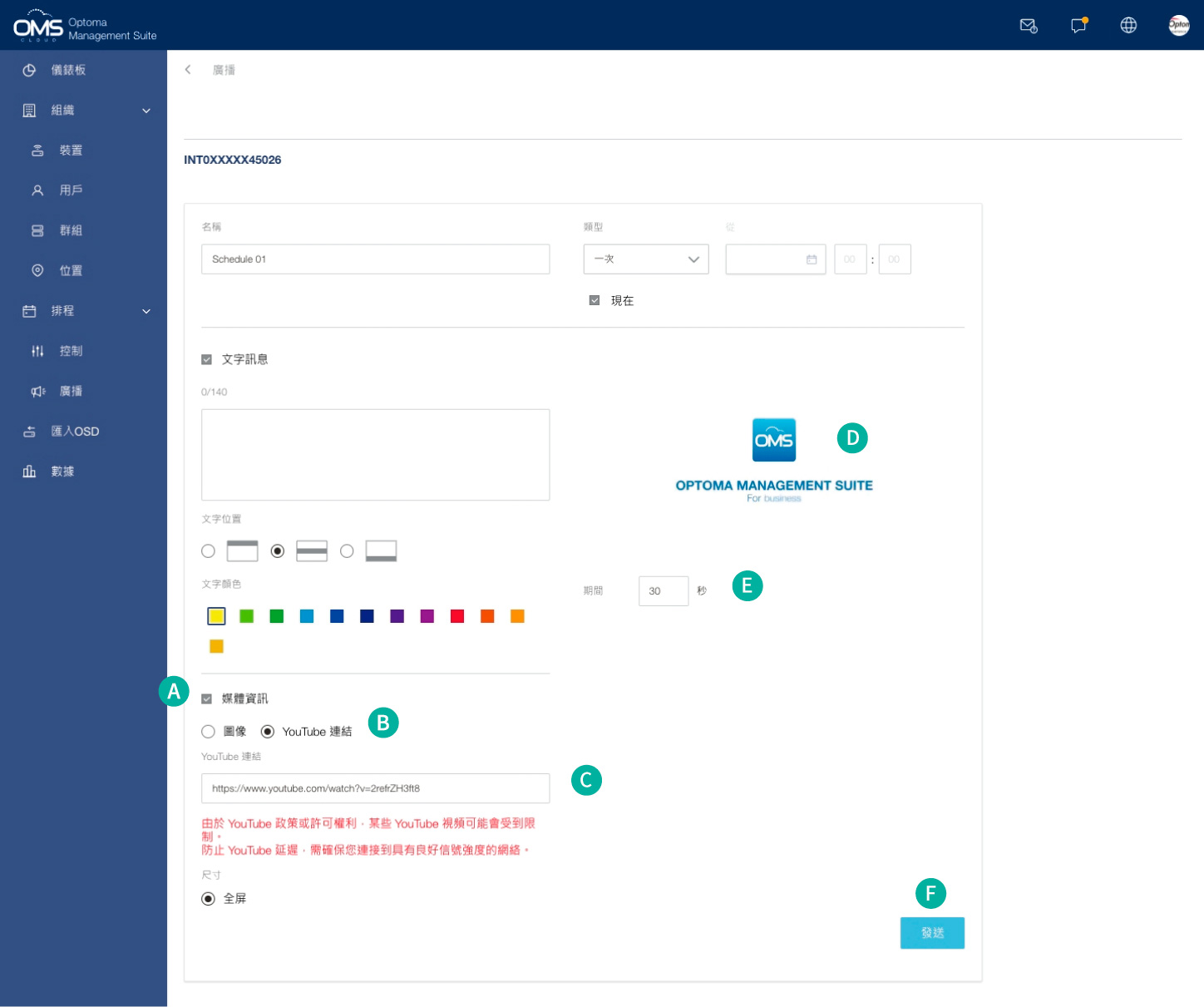
媒體廣播結合文字訊息
您可以選擇任一媒體資訊形式結合文字訊息一起廣播
請參閱文字廣播
媒體資訊選擇其中一種形式,請參閱 圖像廣播 / YouTube連結廣播
文字結合圖像
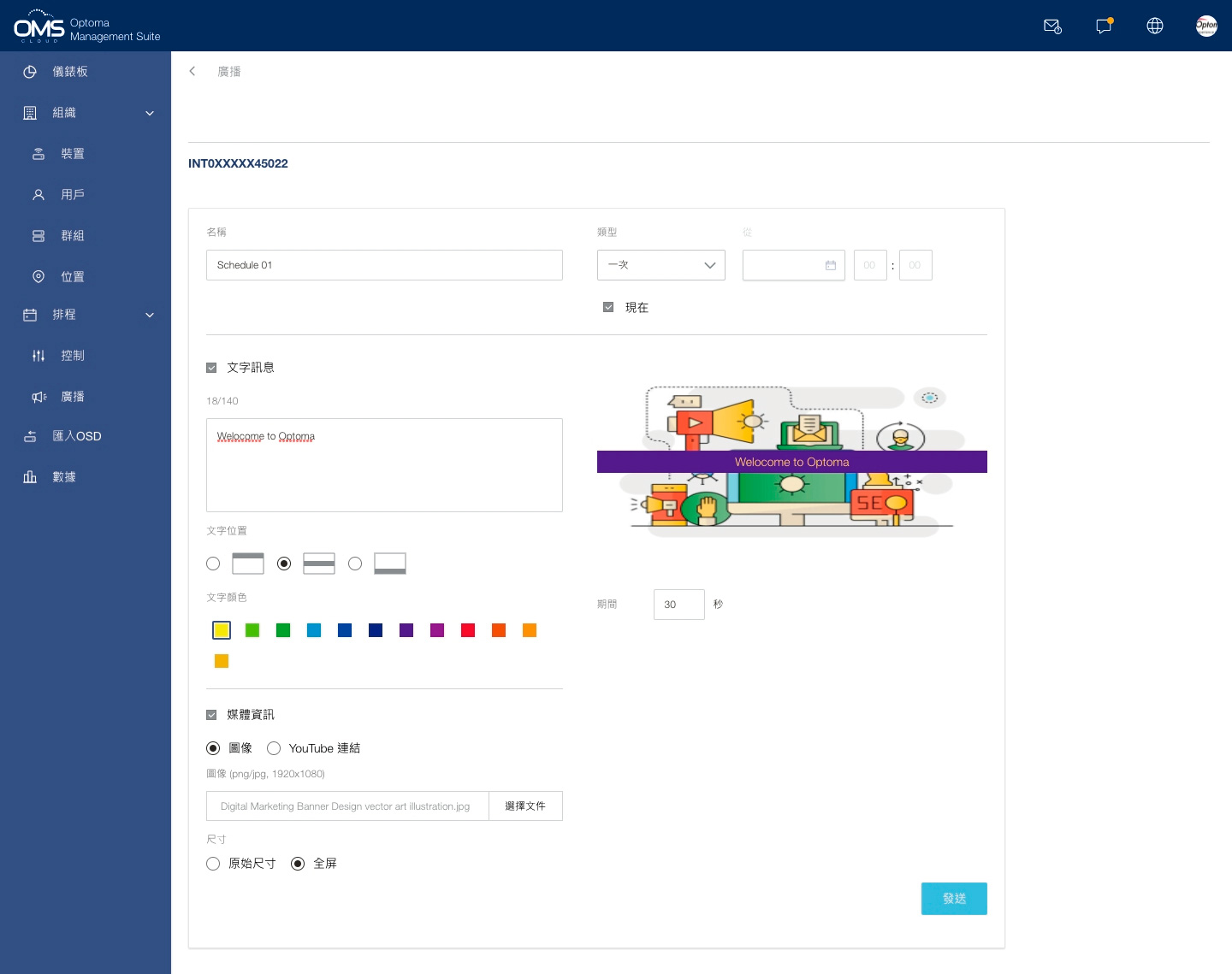
文字結合 YouTube連結
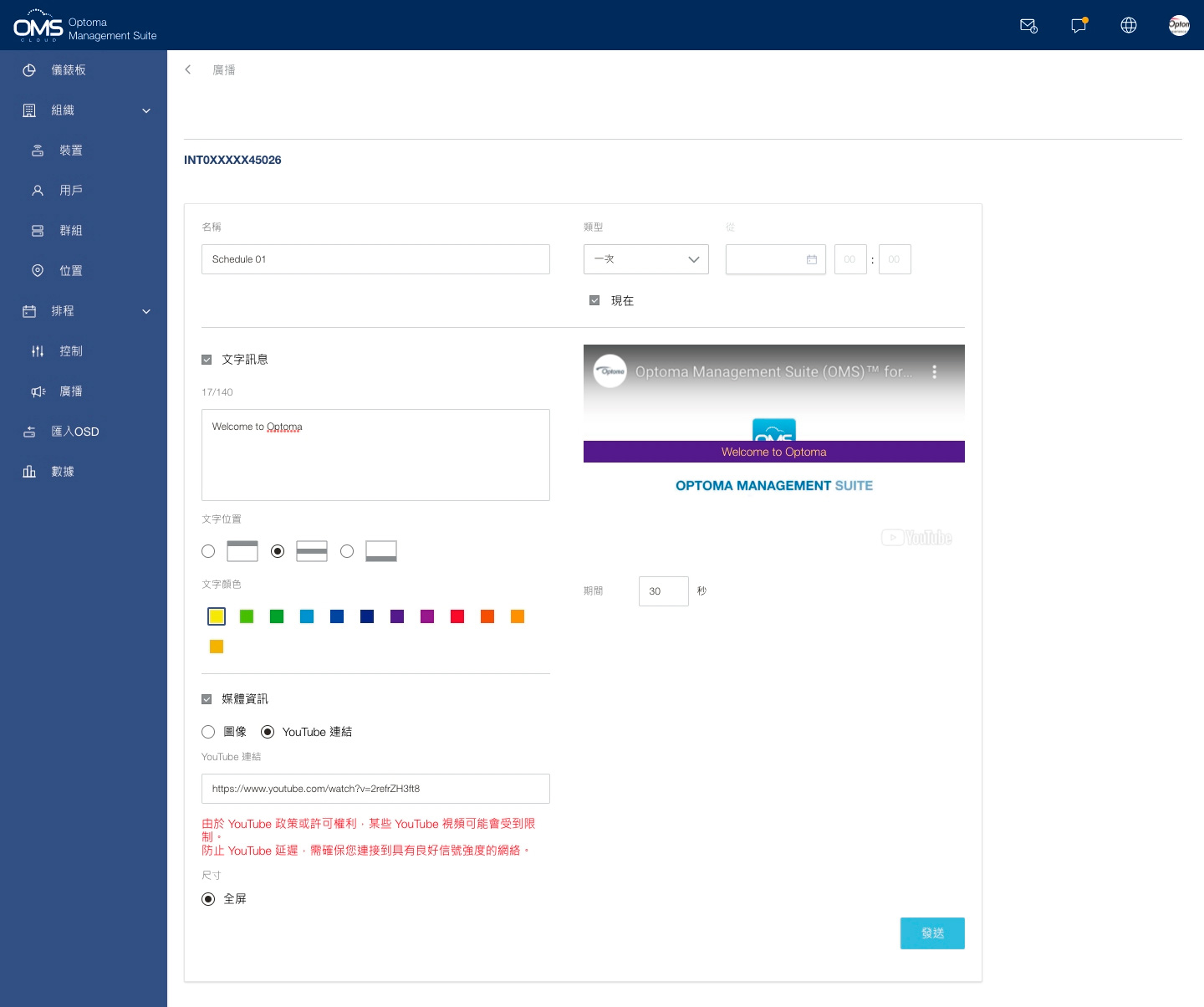
廣播訊息-排程
排程廣播
1. 選擇排程類型:一次或重複
- 一次:一次性排程
- 重複:週一至週日
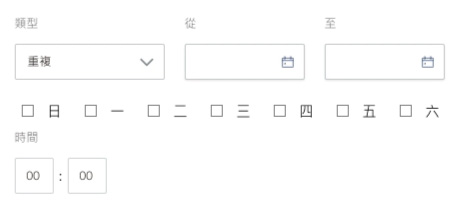
2. 選擇廣播任務排程的日期與時間
3. 點擊 發送 儲存任務排程直到開始執行